તમારા Mac પર ઇન્ટરનેટ ઇતિહાસ સંભવતઃ એક વસ્તુ છે કે જે તમને તો લગભગ ઘણો કાળજી નથી અને ન તો બીજા કોઈની નથી. અમે બે વાર સફારી અમારા ઇન્ટરનેટ ઇતિહાસ કાઢી નાખતા પહેલાં લાગતું નથી, અમે કરી શકું? However- આ ખરેખર શું કરવું શ્રેષ્ઠ વસ્તુ નથી. તે કેવી રીતે ઘણી વખત થયું છે કે તમે એક ચોક્કસ વેબસાઇટ તમે મુલાકાત ભૂલી ગયા છો, પરંતુ જાણીને તે શું કારણ કે તમે તમારા ઇન્ટરનેટ ઇતિહાસ કાઢી નાંખ્યો હતો કોઈ રીત હતી? વધુ ઓછામાં ઓછા એક થોડા વખત કરતાં વધુ છે. વખત જ્યારે તમે તે જોવા માટે ઇન્ટરનેટ ઇતિહાસ ચકાસીને શું કોઈને મેક રહ્યો હતો શકો છો, અને ઘણા અન્ય વસ્તુઓ હોય છે. નીચે લીટી છે- જો ઇન્ટરનેટ ઇતિહાસ સફારી કાઢી દીધી છે, પછી તે તેને પાછું મેળવવા માટે શક્ય છે?
- ભાગ 1: ટાઇમ મશિન મદદથી મેક પરથી કાઢી ઈન્ટરનેટ ઇતિહાસ પુનઃપ્રાપ્ત કરવા
- ભાગ 2: સોફ્ટવેર કાર્યક્રમ સાથે મેક પર કાઢી ઈન્ટરનેટ ઇતિહાસ પુનઃપ્રાપ્ત
- ભાગ 3: Mac પર તારીખ લોસ્ટ પુનઃપ્રાપ્ત કરવા માટે ટિપ્સ
- ભાગ 4: મેક ડેટા પુનઃપ્રાપ્તિ વિડિઓ ટ્યુટોરીયલ
જવાબ yes- તમે Mac પર હટાવેલ ઇન્ટરનેટ ઇતિહાસ પુનઃપ્રાપ્ત કરી શકો છો, અને ત્યાં કોઈ જટિલ આ તબક્કાઓનો સમાવેશ થાય છે! અમને આગળ વધો દો અને કેટલાક જુઓ સરળ અને Mac પર હટાવેલ ઇન્ટરનેટ ઇતિહાસ પુનઃપ્રાપ્ત કરવા માટે માર્ગો સૌથી અસરકારક છે. પહેલાં અમે આગળ વધો, તે જાણવા માટે પુનઃસ્થાપન તે માત્ર અન્ય કોઇ કાઢી નાખવામાં પાછા ફરવામાં અથવા તમારા Mac પર ફાઇલ ગુમાવી જેવું છે કે જે ઇન્ટરનેટ ઇતિહાસ હાર્ડ drive- જેથી તમારા Mac પર સંગ્રહિત થાય છે જરૂરી છે.
ભાગ 1: ટાઇમ મશિન મદદથી મેક પરથી કાઢી ઈન્ટરનેટ ઇતિહાસ પુનઃપ્રાપ્ત કરવા
ટાઇમ મશિન મેક પીસી એક inbuilt ઉપયોગિતા કે બેકઅપ માટે વાપરી શકાય છે અને કાઢી નાખેલ અથવા ફાઇલો ગુમ પુનઃપ્રાપ્ત . શું બનાવે ટાઇમ મશિન Mac પર કાઢી નાખેલ ઇતિહાસ પુનઃપ્રાપ્ત કરવા માટે, જેમ કે એક અનુકૂળ માર્ગ છે કે તે કોઇ પણ સ્થાપન જરૂર નથી, અને તમારા Mac પર કંઈપણ રૂપરેખાંકિત કર્યા સિવાય વાપરી શકાય છે. તમારી કાઢી નાખવામાં ઇન્ટરનેટ ઇતિહાસ પાછા ફરવામાં માટે સમય મશીન વાપરવા માટે, તમે માત્ર કારણ કે આગળ આપવામાં પગલાંઓ અનુસરો જરૂર છે:
હું: તેવી ખાતરી આપવી ટાઇમ મશિન પર છે
કિસ્સામાં તમે આ સુવિધા હજી સ્વિચ નથી કર્યું, તો પછી તમે ટાઇમ મશિન મેનુ, મેનૂ> સિસ્ટમો હેઠળ શોધી શકાય છે પર જવા માટે જરૂર પડશે. તે 'ચાલુ' ટાઇમ મશિન સક્રિય કરવા પર સ્વિચ કરો 'બંધ', સમૂહ પર સેટ કરેલી હોય.
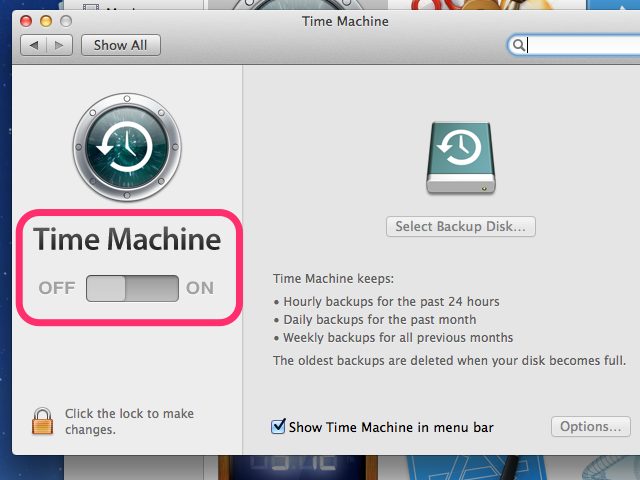
II: ખુલવાનો ટાઇમ મશિન
એકવાર ટાઇમ મશિન સક્ષમ અને તમારા PC પર સુયોજિત થયેલ છે, દાખલ ટાઇમ મશિન ટાઇમ મશિન મેનુ ડ્રોપ ડાઉન આવેલું વિકલ્પ પર જાઓ. એકવાર તમે તે પસંદ કરો, તમારા Mac બેકઅપ સ્થાન માટે જોડશે.
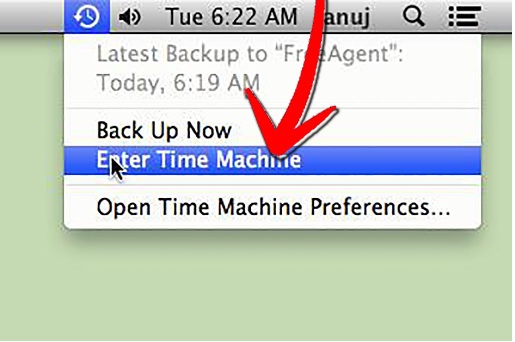
III: બેકઅપ અથવા સ્નેપશોટ કે જે તમે શોધી રહ્યાં પસંદ
એકવાર તમે ટાઇમ મશિન ખોલી છે, તે તમને બધા સ્નેપશોટ અને બેકઅપ યાદી છે કે તે લેવામાં આવી છે તે બતાવશે. વિન્ડો પોપ અપ અંદર, એક છે કે સ્નેપશોટ સફારી પરથી લેવામાં વિચાર કાર્યક્રમો શોધવા માટે, અને તે હેઠળ આપવામાં 'પુનઃપ્રાપ્ત' બટન કાઢી નાખવામાં ઇતિહાસ પુનઃપ્રાપ્ત.
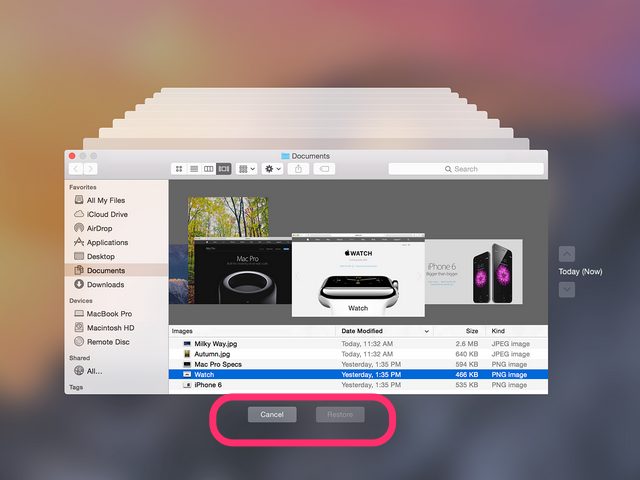
ભાગ 2: સોફ્ટવેર કાર્યક્રમ સાથે મેક પર કાઢી ઈન્ટરનેટ ઇતિહાસ પુનઃપ્રાપ્ત
તમે Mac પર કાઢી નાખેલ ઇતિહાસ પુનઃપ્રાપ્ત કરવા માટે પ્રયાસ કરી રહ્યા છે, તો પછી ટાઇમ મશિન, એક હાથમાં વિકલ્પ છતાં, એવું નથી કે મોટા ભાગના કિસ્સાઓમાં અસરકારક હોઇ શકે છે. તમને સૌથી વધુ અસરકારક પરિણામો સાથે Mac પર કાઢી નાખેલ ઇતિહાસ પુનઃપ્રાપ્ત કરવા માંગો છો, તો પછી એક વ્યાવસાયિક મેક માહિતી પુનઃપ્રાપ્તિ સોફ્ટવેર તમે શું જેની જરૂર છે અને આ ક્યાં છે Wondershare ડેટા પુનઃપ્રાપ્તિ આવે છે.

તમારી સલામત & વિશ્વસનીય મેક ડેટા પુનઃપ્રાપ્તિ સોફ્ટવેર
- , કોઈપણ સ્ટોરેજ ઉપકરણ અસરકારક રીતે ગુમાવેલો અથવા કાઢી ઇન્ટરનેટ ઇતિહાસ ફાઇલોને, ફોટા, ઓડિયો, સંગીત, ઇમેઇલ્સ પુનઃપ્રાપ્ત સુરક્ષિત રીતે અને સંપૂર્ણપણે.
- રીસાઇકલ બિન, હાર્ડ ડ્રાઇવ, મેમરી કાર્ડ, ફ્લેશ ડ્રાઈવ, ડિજિટલ કેમેરા અને કેમકોર્ડર પાસેથી માહિતી પુનઃપ્રાપ્તિ ટેકો આપે છે.
- અચાનક કાઢવો, ફોર્મેટિંગ, હાર્ડ ડ્રાઈવ ભ્રષ્ટાચાર, વાયરસ હુમલો, સિસ્ટમ ક્રેશ વિવિધ પરિસ્થિતિઓમાં હેઠળ માટે માહિતી પુનઃપ્રાપ્ત કરવા માટે ટેકો આપે છે.

મેક પાર્ટીશન પુનઃપ્રાપ્તિ
કાઢી નાખવાનો અથવા ભૂલથી પાર્ટીશન ફોર્મેટ માટે માહિતી નુકશાન? પાર્ટીશનો કાઢી નાંખવામાં આવેલ છે અથવા બંધારિત થયેલ છે, અને તે પણ ખોવાઈ જાય અથવા છુપાવવામાં પાર્ટીશનોમાંથી પર સંગ્રહિત ડેટા પુનઃપ્રાપ્ત.

કાઢી નાખેલ ફાઇલ પુનઃપ્રાપ્તિ
આકસ્મિક કોઈ બૅકઅપ અને ખાલી "ટ્રૅશ" વિના મહત્વપૂર્ણ ફાઇલો કાઢી? સરળતાથી અને ઝડપથી મેક ના કાઢી ફાઈલો અને અન્ય સંગ્રહણ મીડિયા પુનઃપ્રાપ્ત.

રો હાર્ડ ડ્રાઇવ પુનઃપ્રાપ્તિ
, જે અપ્રાપ્ય છુપાયેલું અથવા ગંભીર ભ્રષ્ટ માહિતી છે જે સામાન્ય રીતે ફાઇલ સિસ્ટમ નુકસાન, રો હાર્ડ ડ્રાઈવ, રો પાર્ટીશન અથવા પાર્ટીશન નુકશાન આ શક્તિશાળી માહિતી પુનઃપ્રાપ્તિ સોફ્ટવેર સાથે કારણે થાય છે પુનઃસ્થાપિત કરો.
હવે સ્પષ્ટ બધા સાથે, અમને આગળ વધો અને તમે કેવી રીતે Wondershare ડેટા પુનઃપ્રાપ્તિ મદદથી Mac પર કાઢી નાખેલ ઇતિહાસ પુનઃપ્રાપ્ત કરી શકો છો તે જોવા દો.
પગલું 1. ફાઇલ પ્રકાર પસંદ
Mac પર કાઢી ફાઈલો પુનઃપ્રાપ્ત કરવા, તમે "બધા ફાઇલ પ્રકારો" પસંદ શરૂ કરી શકો છો લોસ્ટ File Recovery .

પગલું 2. સ્થાન પસંદ
પાર્ટીશન / હાર્ડ ડ્રાઈવ તે પહેલાં ગુમાવી હતી અથવા કાઢી નાખવામાં જ્યાં તમારા સફારી ઇતિહાસ સંગ્રહિત થતી હતી પસંદ કરો. તે પછી, ફાઇલો રિકવર કરી શકાય છે માટે જોઈ શરૂ કરવા માટે સ્કેન પર ક્લિક કરો.

પગલું 3. તમારા ઇન્ટરનેટ ઇતિહાસ પુનઃપ્રાપ્ત
જ્યારે સ્કેન પૂર્ણ થાય છે, Wondershare ડેટા પુનઃપ્રાપ્તિ તમે બધી ફાઈલો છે કે તે કરી શકો છો યાદી બતાવશે હાર્ડ ડ્રાઈવ ગુમાવેલો ફાઈલ પુનઃપ્રાપ્ત . આ પ્રતિ, તે એક .plist વિસ્તરણ છે કે શોધવા કારણ કે આ શું સફારી ઇતિહાસ માટે વપરાય છે. એકવાર તમે તે ફાઇલ મળી છે, તેમને પસંદ કરો પુનઃપ્રાપ્ત પર ક્લિક કરો, / ને દાખલ કરો પાથ છે કે જ્યાં તમે પ્રાપ્ત ફાઇલોને સેવ અને તેમને પાછા વિચાર ઓકે પર ક્લિક કરો કરવા માંગો છો બ્રાઉઝ!

માત્ર ત્રણ પગલાંઓ સાથે, તમે થોડીવારમાં Mac પર કાઢી નાખેલ ઇતિહાસ પુનઃપ્રાપ્ત કરશે!
ભાગ 3: Mac પર તારીખ લોસ્ટ પુનઃપ્રાપ્ત કરવા માટે ટિપ્સ
ટાઇમ મશિન અથવા તેમના જેવા અન્ય મેક ડેટા પુનઃપ્રાપ્તિ સોફ્ટવેર ની મદદથી Mac માટે Wondershare ડેટા પુનઃપ્રાપ્તિ મક્કમતાપૂર્વક તમારા બધા ગુમાવી ફાઈલો પાછા મેળવવા માટે સરળ માર્ગ તરીકે સમગ્ર આવે છે. આ વિકલ્પો, અહીં થોડી ટિપ્સ કે તમે તમારા કાઢી નાખેલ ઇતિહાસ પુનઃસ્થાપન તમારા તકો વધારવા માટે અનુસરી શકે છે:
- બાહ્ય સ્થાન નિયમિત બેકઅપ તમારા બધા મહત્વપૂર્ણ મેક માહિતી, તમારા ઇન્ટરનેટ ઇતિહાસ સમાવેશ થાય છે.
- જ્યારે તમે તમારા ઇન્ટરનેટ ઇતિહાસ અથવા Mac પર કોઈપણ અન્ય ફાઇલ પુનઃપ્રાપ્ત કરો, તેને પાછું એ જ સ્થાન છે જ્યાં તે કાઢી નાખતા પહેલા હતી પુનઃપ્રાપ્ત નથી.
- કોઈપણ અનાધિકૃત સોફ્ટવેર અથવા કોઈપણ તૃતીય-પક્ષ ડિસ્ક સફાઇ ઉપયોગિતા સ્થાપિત ટાળો.
- હંમેશા યોગ્ય રીતે મેક બંધ સ્વિચ વીજ પુરવઠો માહિતી નુકશાન કારણ બની શકે છે બહાર જવાનો આદેશ કરીને તેને બંધ સ્વિચ તરીકે.
- પરિણામો ઝડપી જો શક્ય હોય તો, મેમરી વિસ્તાર મર્યાદિત અને ફાઇલ પ્રકાર જોવા માટે છે, Wondershare ડેટા પુનઃપ્રાપ્તિ કરતી હતી.
આમ, કાળજી લેવામાં આ મૂળભૂત વસ્તુઓ સાથે, તમે Mac પર સરળતા સાથે અને શ્રેષ્ઠ હકારાત્મક પરિણામો સાથે કાઢી ઇતિહાસ પુનઃપ્રાપ્ત કરશે!
ભાગ 4: મેક ડેટા પુનઃપ્રાપ્તિ વિડિઓ ટ્યુટોરીયલ
કાઢી નાખો / અનડિલીટ ફાઇલો
- કાઢી નાખેલી ફાઇલો હું +
- કાઢી નાખેલી ફાઇલો બીજા +
- અનડિલીટ ફાઈલો હું +
- અનડિલીટ ફાઈલો બીજા +
-
- EaseUs કાઢી નાખેલી ફાઇલો પુનઃપ્રાપ્તિ વિકલ્પો
- શિફ્ટ કાઢી ફાઈલો પુનઃપ્રાપ્ત
- આકસ્મિક કાઢી નાખવાનું પૂર્વવત્ કરો
- કાઢી નાખેલા સંપર્કોને પુનઃપ્રાપ્ત
- મેક અનડિલીટ
- હટાવેલ ફોલ્ડર્સ પુનઃપ્રાપ્ત
- Android એપ્લિકેશન્સ કાઢી ફાઈલો પુનઃપ્રાપ્ત કરવા
- સિસ્ટમ કાઢી ફાઈલો પુનઃસ્થાપિત
- Android ના કાઢી ફાઈલો પુનઃપ્રાપ્ત
- કાઢી નાખેલ ફોટાની પુનઃપ્રાપ્ત
- રીસાઇકલ બિન ના કાઢી ફાઈલો પુનઃપ્રાપ્ત
- કાઢી નાખવામાં પાર્ટીશન પુનઃપ્રાપ્ત
- ડ્રૉપબૉક્સ કાઢી ફાઈલો પુનઃપ્રાપ્ત







